
ペイカートプラスとアフィリエイトシステムとの連携
アフィリエイトシステムとの連携
ペイカートプラスを運用してアフィリエイトシステムと成果連携を行う場合に必要な情報や設定内容を解説しています。
また、成果連携に必要な「キックバック通知」の設定や、LP(ランディングページ)に設置するタグについて説明します。
- キックバック通知とは
- 出稿URLとは
- 標準タグの設置
キックバック通知とは
ペイカートプラスで設定できるキックバック通知とは、アフィリエイトシステムとの成果連携を行う際に必要な通知機能のことを指します。
基本的な流れは、以下の通りです。
- アフィリエイトシステムから発行された広告を経由して商品購入があった際に、ペイカートプラス側で注文が発生します。(図1-1:6→7)
- 注文が発生するとアフィリエイトシステムに向けてキックバック(成果)通知が行われます。(図1-1:7→1)
- ペイカートプラス側での注文発生時(仮売上)や、「発送済み」または「キャンセル」の切り替えを行うたびにキックバック通知が行われ、アフィリエイトシステム側でも成果のステータス(承認やキャンセル)が切り替わります。
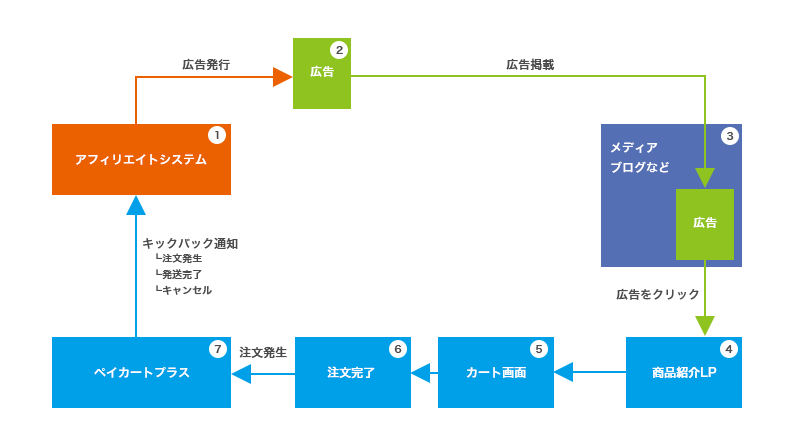
キックバック通知のタイミング
キックバック通知は以下のタイミングで都度送信されます。
- 注文が発生した時
- 商品発送が完了した時
- 注文がキャンセルになった時
出稿URLとは
ペイカートプラスとアフィリエイトシステムを成果連携する場合、ペイカートプラスから出力される「出稿URL」をアフィリエイトシステムに設定する必要があります。
アフィリエイトASPに広告を出稿する場合、広告URLとして「出稿URL」を伝えます。(図2-1の(5))
ここからは具体的に弊社アフィリエイトシステム、アフィリコードを例にまじえて説明していきます。
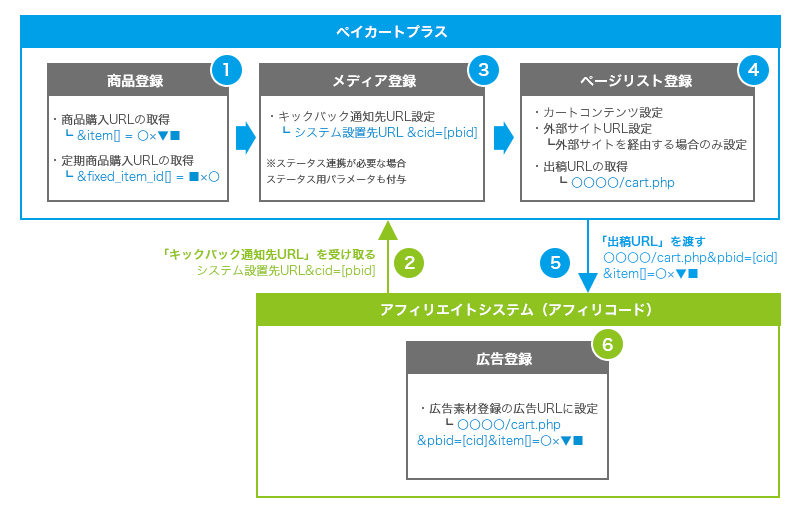
アフィリコードとペイカートプラスの連携設定
アフィリコードを使用してアフィリエイト運用を行っている場合は、アフィリコードの広告素材に出稿URLを設定します。
その際は、出稿URLの末尾に必要なパラメータを設定して登録します。
設定の流れは以下の通りです。
- 商品を登録し(通常・定期)商品購入URLの「item」パラメータを取得する
- キックバック通知を行うメディアを登録する
- メディアから遷移するページ先URLを登録する
- 出稿URLを取得し、アフィリコードに設定する
1.「item」パラメータの取得
「item」パラメータは商品を登録した際に出力される「商品購入URLの取得」で確認できます。
※商品購入URLに関してはこちらの記事を参照ください。
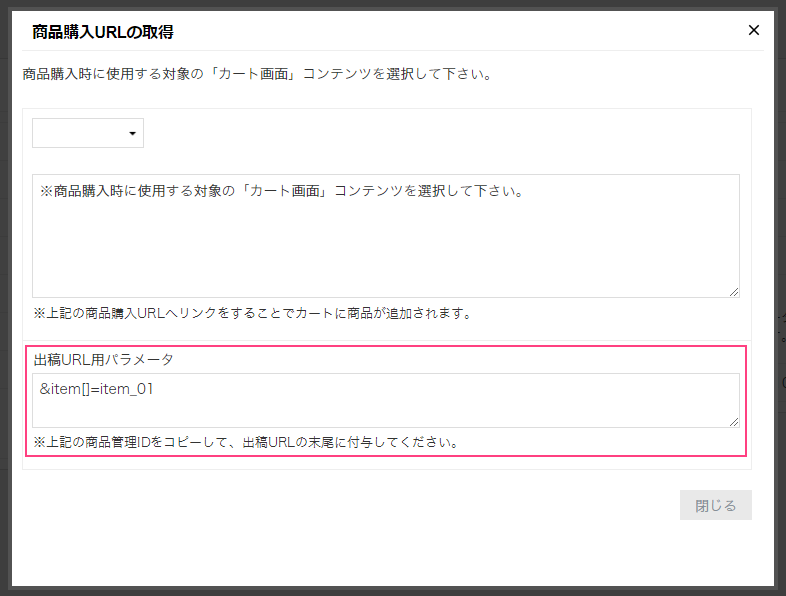
商品購入URLの取得画面(図2-2の赤枠)から「item」パラメータを取得します。
2.メディアの登録
「キックバック通知」を行うメディアを登録します。
管理者画面 > メディア管理 > メディア一覧
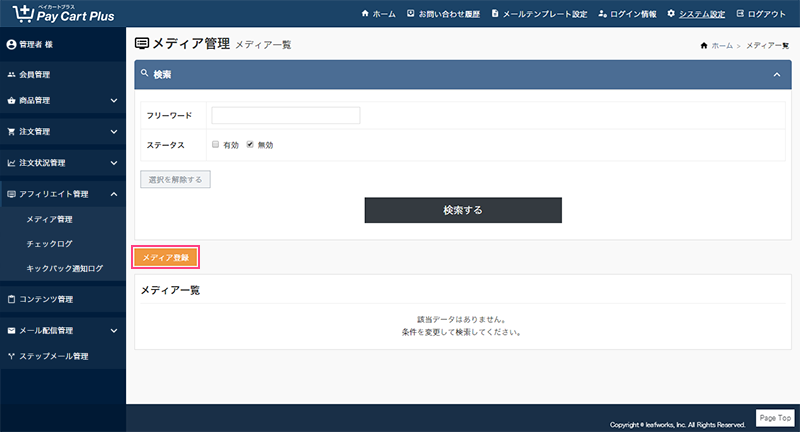
メディア一覧画面から「メディア登録」を行います。

キックバック通知
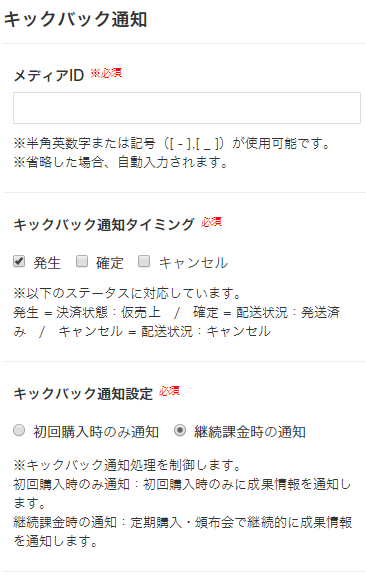
メディアID
メディアを管理するためのIDを設定します。半角英数字、または記号「-」、「_」が使用可能です。
キックバック通知タイミング
キックバック通知のタイミングを設定します。注文ステータスが以下のときの通知を制御します。
発生:ステータスが「仮売上」のとき(注文が発生したとき)
確定:ステータスを「発送済み」に切り替えたとき
キャンセル:ステータスを「キャンセル」に切り替えたとき
キックバック通知設定
キックバック通知処理を制御します。初回購入のみ成果を計上する場合は「初回購入時のみ通知」、継続的に成果を計上する場合は「継続課金時の通知」を選択します。
※「継続課金時の通知」にチェックを入れると、2回目以降のキックバック通知設定が行えます。
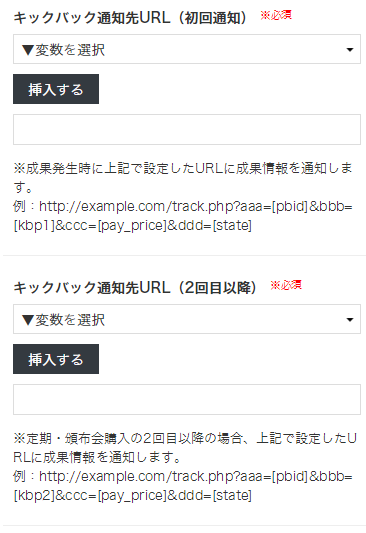
キックバック通知先URL(初回通知)
初回にアフィリエイトシステムに通知するキックバック通知URLを設定します。
※アフィリコード・システムを利用の場合は、必ず「cid」で通知してください。
キックバック通知先URL(2回目以降)
2回目以降、継続的にアフィリエイトシステムに通知するキックバック通知URLを設定します。
※アフィリコード・システムを利用の場合は、必ず「mid」で通知してください。
初回キックバック通知設定例(cidを使用)
システム設置先URL/track.php?p=[kbp1]&cid=[pbid]&args=[pay_num]通常商品 / 定期購入初回のみ成果発生する場合に必要なパラメータ
・?p=[kbp1]
・&cid=[pbid]
・&args=[pay_num]
継続キックバック通知設定例(midを使用)
システム設置先URL/track.php?p=[kbp1]&mid=[kbp2]&args=[pay_num]
定期購入・頒布会のときに必要なパラメータ
・?p=[kbp1]
・&mid=[kbp2]
・&args=[pay_num]
ステータス連携も同時に行う場合、
システム設置先URL/track.php?p=[kbp1]&mid=[kbp2]&cid=[pbid]&args=[pay_num]&did=[pay_num]&state=[state]通常商品 / 定期購入初回のみ成果発生する場合に必要なパラメータ
・?p=[kbp1]
・&cid=[pbid]
・&args=[pay_num]
・&did=[pay_num]
・&state=[state]
定期購入・頒布会のときに必要なパラメータ
・?p=[kbp1]
・&mid=[kbp2]
・&args=[pay_num]
・&did=[pay_num]
・&state=[state]
| パラメータ名 | 備考 |
|---|---|
| cid | 広告遷移時にアフィリコードが発行した「セッションID」 |
| p | 広告遷移時に受け取った「広告ID」 |
| mid | 広告遷移時に受け取った「メディアID」 |
| args | お問い合わせ番号や注文IDを渡すためのパラメータ |
| did | 成果ステータスを切り替えるときのキーとなる値(成果IDなど成果毎のユニークな値) |
| state | 成果ステータスを示す値(未承認:0、承認:1、キャンセル:2) |
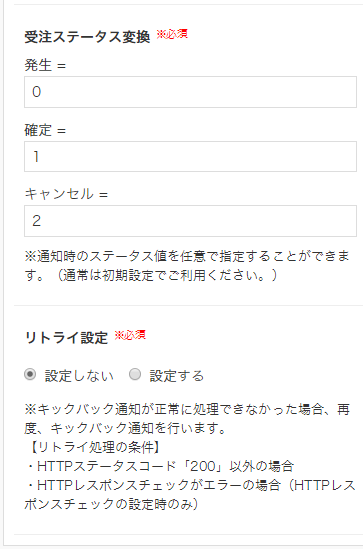
受注ステータス変換
アフィリコードと連携する場合は初期値のままとします。
※他社ASPとの連携の際は、連携先ASPの指定する値に設定します。
リトライ設定
ペイカートプラスからキックバック通知が送信され、それに対するレスポンスの内容によって、再度キックバック通知を行うかのリトライの設定を行います。
基本的には「設定しない」となりますが、連携先ASP側で指定がある場合のみ、「設定する」に切り替え、詳細設定を行います。
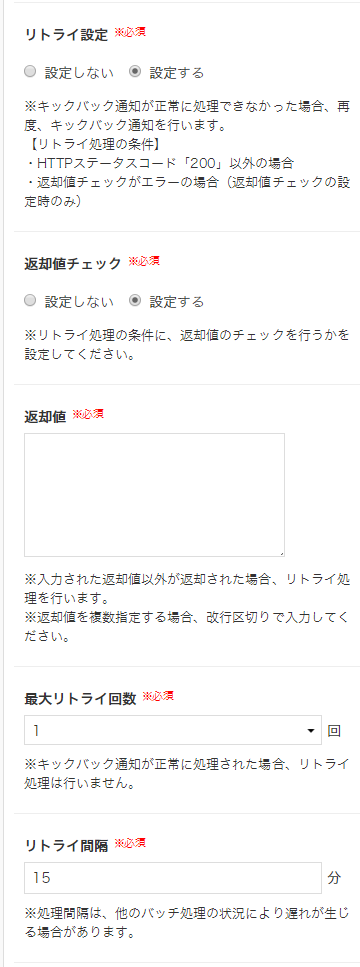
リトライ設定
連携先ASP側でリトライ設定の指定がある場合、「設定する」にします。
返却値チェック
返却値(HTTPステータスコード)が「200」の場合でも、さらに細かくリトライ条件を決めたいときに設定します。
返却値
返却値(HTTPステータスコード)が「200」の場合でも、指定したレスポンス値以外が返却された場合、リトライ処理を行います。
最大リトライ回数
設定した条件を満たすまで、ペイカートプラスからリトライ通知を行う回数を指定します。
リトライ間隔
リトライする間隔を指定します。他にもサーバー側で同時に処理が走っている場合、遅延する可能性があります。
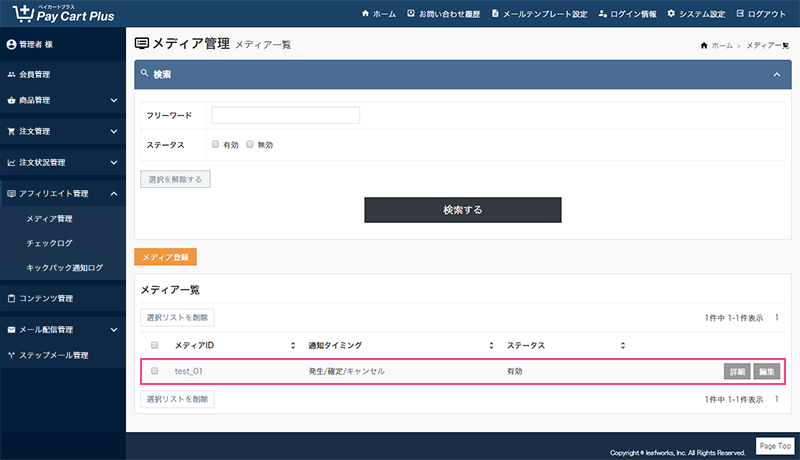
登録したメディアはメディア一覧に表示されます。 一覧から該当メディアの「詳細」ボタンをクリックすることでメディア詳細画面が確認できます。
3.メディアからページリスト(遷移先カートページ)を登録する
メディアの登録が完了したら、次にページリストを登録します。1つのメディアが複数の広告展開を行っている場合、複数のページリストを追加して、それぞれ遷移先の異なる出稿URLを出力することができます。
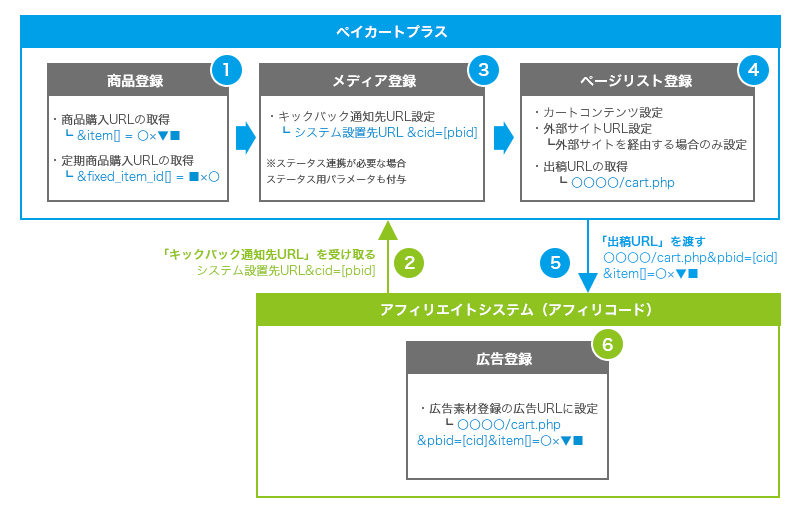
ページリストを登録するので、メディア詳細画面から「ページリスト一覧」をクリックします。
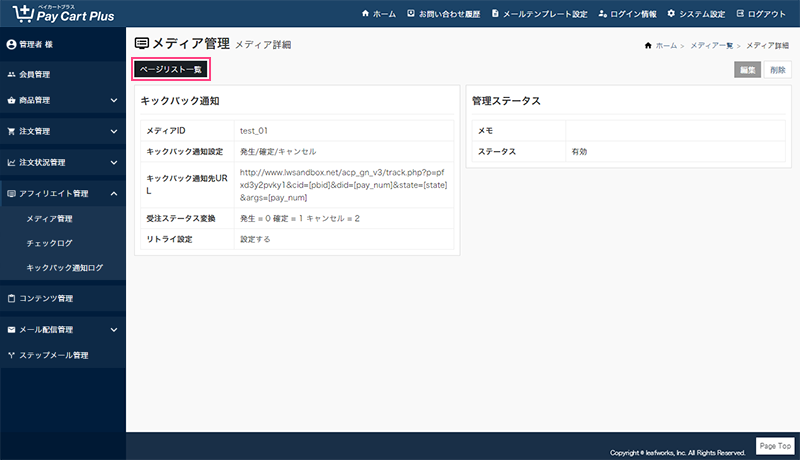
ページリスト一覧画面から、ページリスト登録をクリックします。
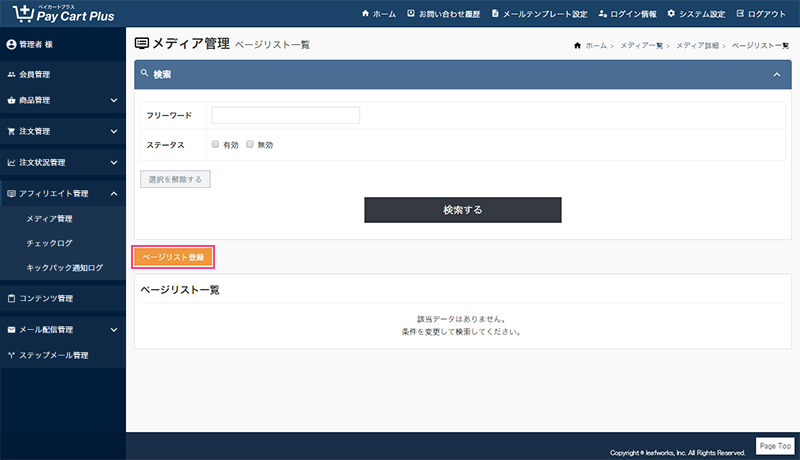
ページリスト設定
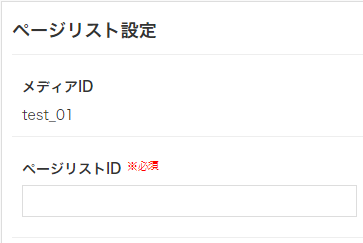
メディアID
ページリストに紐づいているメディアIDが表示されています。
ページリストID
ページリストを管理するためのIDを設定します。半角英数字、または記号「-」、「_」が使用可能です。
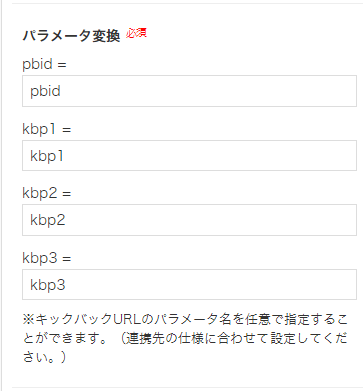
パラメータ変換
連携先が指定するパラメータがある場合、指定パラメータに書き換えます。
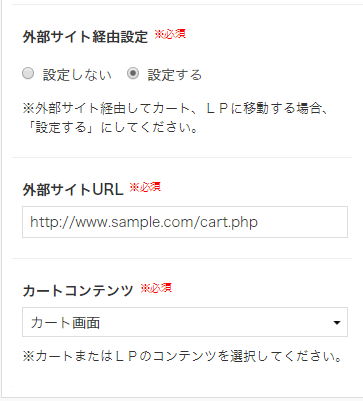
外部サイト経由設定
ブログなどに貼られている広告をクリックした際、直接カート画面に遷移する場合は、「指定しない」とします。直接カート画面に遷移せず、商品紹介のLPなどに遷移する場合、「設定する」に切り替え、商品紹介ページのURL(外部サイトURL)を設定します。
外部サイトURL
外部サイト経由設定を「設定する」にした場合、外部サイトに経由するURLを設定します。
カートコンテンツ
複数のカートコンテンツを作成している場合、該当するカートコンテンツを指定します。
4.出稿URLを取得し、アフィリコードに設定する
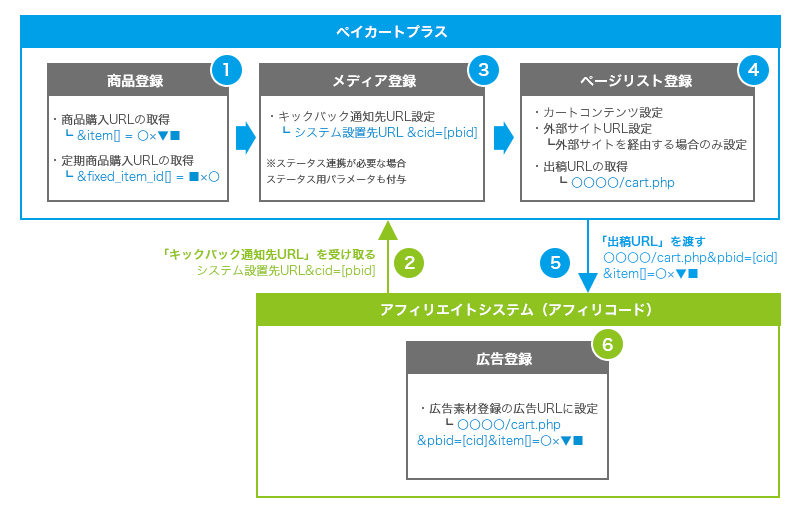
ページリストの登録が完了すると、ページリスト一覧に登録したページリストが表示されます。
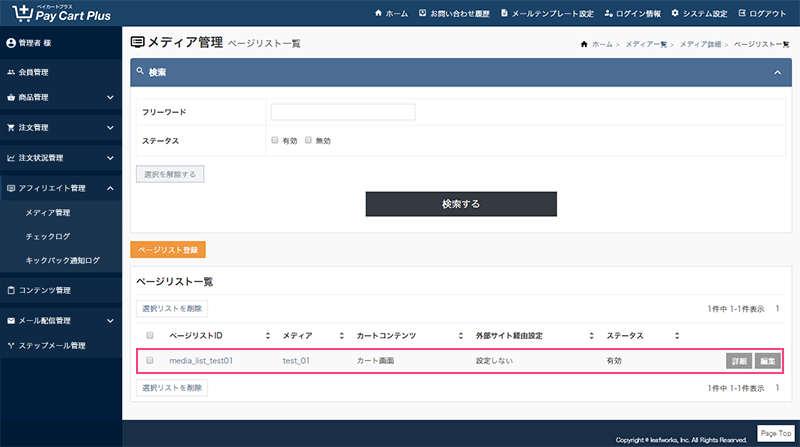
出稿URLを取得する場合は、ページリストの詳細ページから取得します。
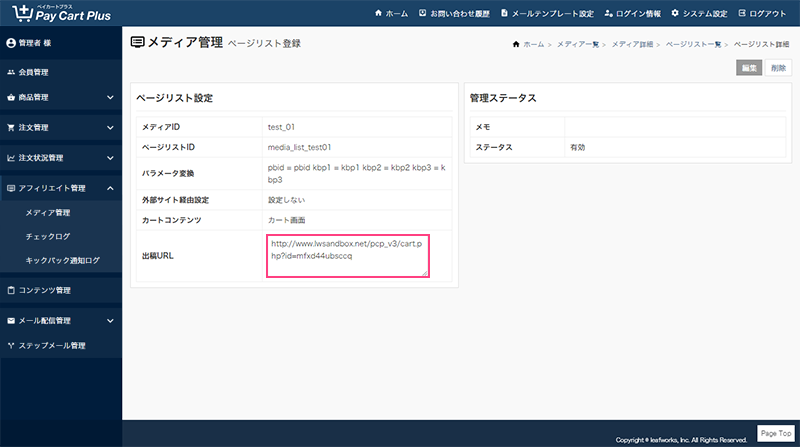
ここで「外部サイト経由設定」を設定するとなっている場合、出稿URLの他に標準タグの取得も行えます。
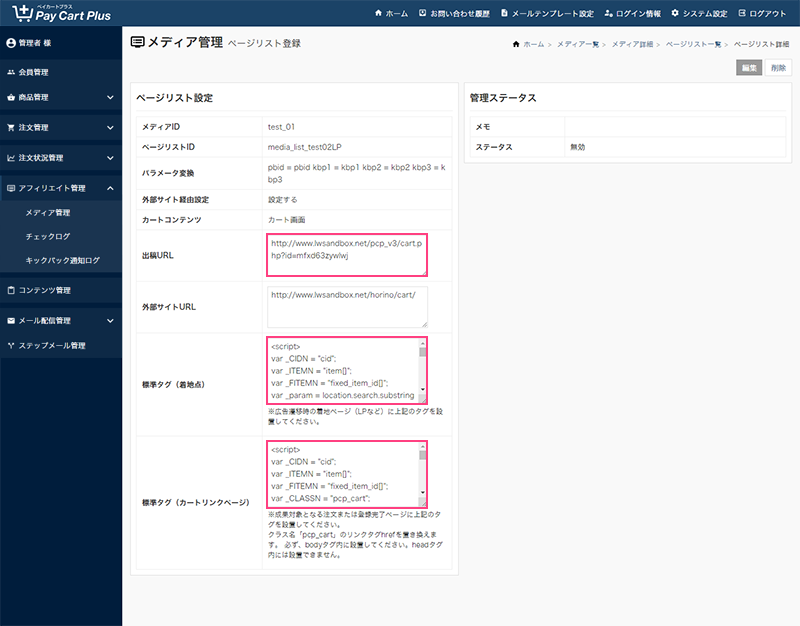
出稿URLに付与するパラメータ設定
取得した出稿URLをアフィリコードに設定する際は、以下のパラメータを付与します。
商品管理IDは 1.「item」パラメータの取得 より付与してください。
パラメータを付与した出稿URLをアフィリコードに登録します。
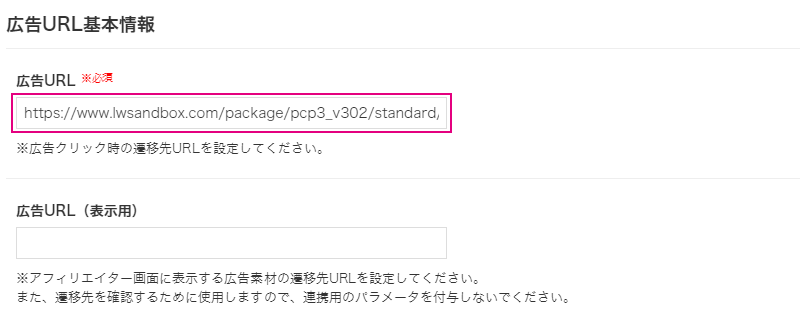
アフィリコード・システムの広告URL基本情報の「広告URL」設定に出稿URLを設定します。
設置先URL/cart.php?id=xxxxxxxxxx&item[]=sample_01&pbid=[cid]&kbp1=[p]&kbp2=[mid]- &pbid=[cid]
- &kbp1=[p]
- &kbp2=[mid]
- &item[]=商品管理ID
同時に以下の設定を行います。
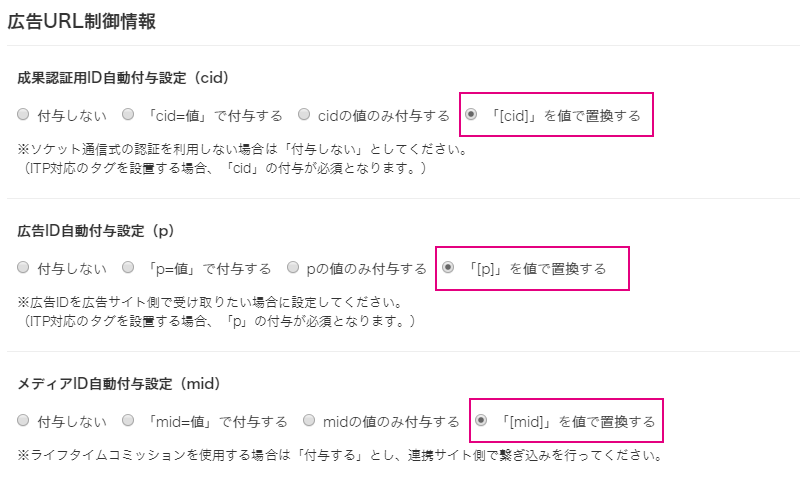
- 「[cid]」を値で置換する
- 「[p]」を値で置換する
- 「[mid]」を値で置換する
| パラメータ名 | 備考 |
|---|---|
| pbid | 広告遷移時にペイカートプラスに渡す「セッションID:cid」 |
| kbp1 | 広告遷移時にペイカートプラスに渡す「広告ID:p」 |
| kbp2 | 広告遷移時にペイカートプラスに渡す「メディアID:mid」 |
| item[] | 商品購入URLの取得で発行された「出稿URL用パラメータ」 |
- Attention
・最終的に「コンテンツタイプ:LP」で作成したLPに着地する場合、出稿URLに付与するパラメータには「&item[]=商品管理ID」は付与しません。
・初回のみ成果が発生する定期購入の場合、アフィリコード側ではセッション破棄の設定を行う必要があります。
※アフィリコード側の詳しい設定は、アフィリコードの連携マニュアルを参照下さい。
標準タグの設置(外部サイト経由設定を使用する場合)
広告経由で商品紹介LPにランディングする場合(直接カート画面に遷移しない場合)、ランディングページに「標準タグ」を設定する必要があります。標準タグは2種類のタグが生成されます。
- 標準タグ(着地点)
- 標準タグ(カートリンク地点)
※標準タグは同一ドメインへ設置する必要があります。
標準タグ
メディア(ブログなど)に貼られている広告をクリックしたとき、
・カートページへ遷移する → 標準タグは使用しない
・商品紹介をしているLP(ランディングページ)に遷移する → 標準タグを使用
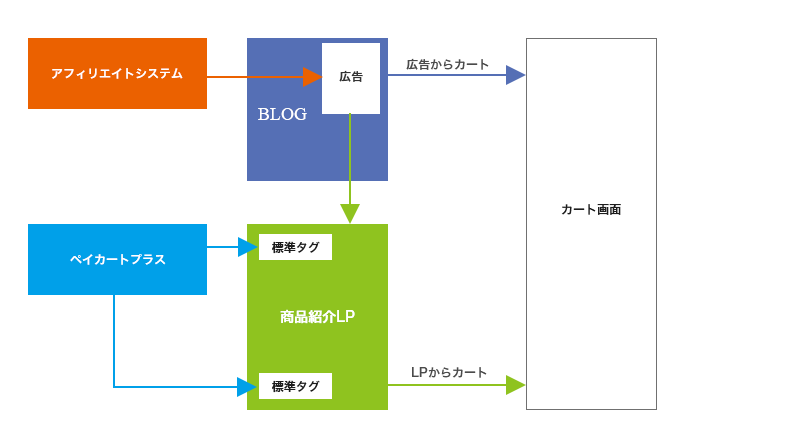
LPが1ページで完結する場合、1ページに標準タグ(着地点)と標準タグ(カートリンク地点)を設置します。2ページに渡って商品を紹介する場合、1ページ目に着地点タグ、2ページ目にカートリンク地点タグを設置します。
※1ページで完結する場合は、必ず標準タグ(着地点)の下に標準タグ(カートリンク地点)を設置してください。
※2ページに渡る場合でも同一ドメインである必要があります。
※3ページ以上に渡る場合は、カート画面の直前にあたるページに標準タグ(カートリンク地点)を設置してください。
標準タグの取得と設置
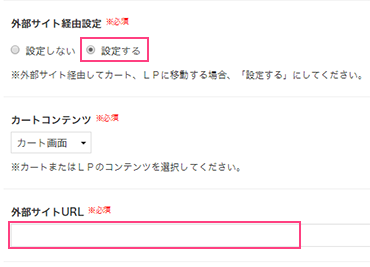
外部サイト経由設定
標準タグはページリストを登録する際、「外部サイト経由設定」を「設定する」に設定し登録することで、ページリスト詳細画面で取得することができます。
また、出力された標準タグは、「外部サイトURL」に設定されているページに設置します。
出力される標準タグは、「着地点」タグと「カートリンクページ」タグの2種類のタグが生成されます。
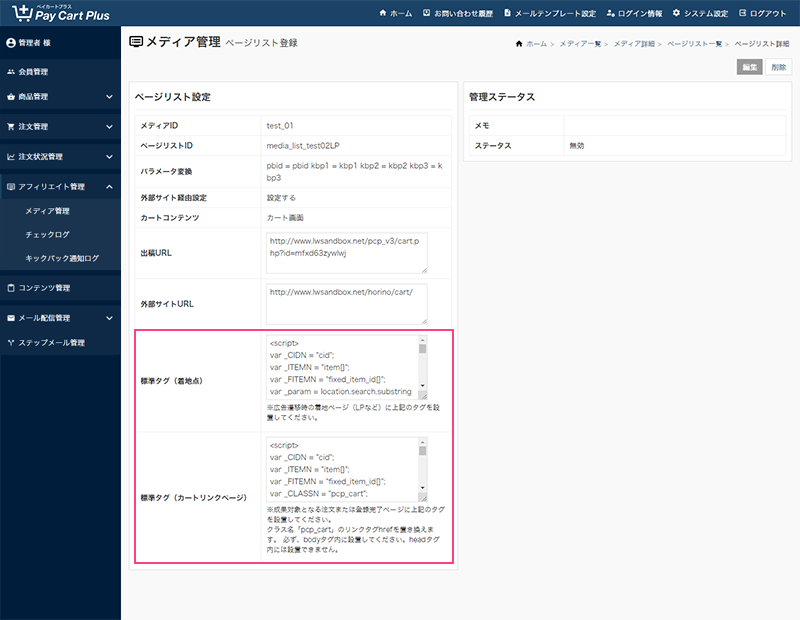
標準タグ(着地点)
メディア(ブログ)に貼られている広告から遷移したページに標準タグ(着地点)を<body>~<body>の間に設置します。
標準タグ(カートリンクページ)
着地したランディングページに「カートへ入れる」ボタンがある場合、標準タグ(カートリンクページ)を「カートへ入れる」ボタン付近に設置します。
さらに、「カートへ入れる」ボタンに設定されているリンク先をカート画面に遷移するようプログラムで書き換えを行いますので、該当するアンカーリンクに以下のようにクラス「class="pcp_cart"」を設定します。
(例)
<a href=”https://www.sample.com/cart.php”>カートへ入れる</a>↓↓↓↓
<a href=”https://www.sample.com/cart.php” class=”pcp_cart”>カートへ入れる</a>以上で、標準タグの設置が完了です。



